אנו יכולים לבדוק את שטח הדיסק מהיישומים המבוססים על מסוף וממשק משתמש גרפי.
הפקודות הנדונות במאמר זה הן כלליות וניתן להשתמש בהן בהפצות לינוקס אחרות כמו Debian, Linux Mint וכו'.
בדיקת שטח הדיסק מהמסוף
ישנן פקודות שימושיות רבות לבדיקת שטח הדיסק מהמסוף. בחלק זה, נדון בפקודות df ו-du.
שימוש בפקודה df כדי לבדוק את שטח הדיסק:
הפקודה df (מערכת קבצים של דיסק) מותקנת מראש באובונטו 20.04, אובונטו 20.10 ומערכות הפעלה רבות אחרות המבוססות על לינוקס. הפקודה df מציגה את המידע של מערכות קבצים שונות. יתר על כן, אנו יכולים להשתמש במספר אפשרויות איתו.
בואו נבדוק את שטח הדיסק באמצעות הפקודה df באופן הבא:
$ df

הפקודה df מציגה את סך השטח המשומש והזמין. יתר על כן, הוא גם מציג את סך השטח המשמש במונחים של אחוזים. בפלט הנתון לעיל, הדיסק בפועל של המערכת הוא /dev/sda5. הפקודה df מציגה את מידע הדיסק ב-1k-בלוקים, וקשה מאוד לפרש את הפלט. אנו יכולים להשתמש באפשרות -h עם הפקודה df כדי להציג את המידע על שטח הדיסק בצורה ניתנת לקריאה, כפי שמוצג בתמונה למטה:
$ df -ח

הפקודה df -h מציגה את שטח הדיסק בג'יגה-בייט. בפלט הנתון לעיל, ניתן לראות שבמערכת הקבצים ב-/dev/sda, הגודל הכולל של הדיסק הוא 29 גיגה-בייט, בעוד שהשטח המשומש והזמין הוא 13 ו-15 גיגה-בייט, בהתאמה.
שימוש בפקודה du כדי לבדוק את שטח הדיסק:
הפקודה du מייצגת שימוש בדיסק. זה מציג את מידע הדיסק של כל ספרייה ותת-ספרייה. בוא נבצע את הפקודה du הבאה:
$ שֶׁל 
הגודל של ספריות של ספריות משנה מוצג בבלוק של 1k.
ניתן להשתמש באפשרויות –h גם עם הפקודה du כדי להציג את המידע על הדיסק בצורה ניתנת לקריאה, כפי שמוצג להלן:
$ שֶׁל -ח 
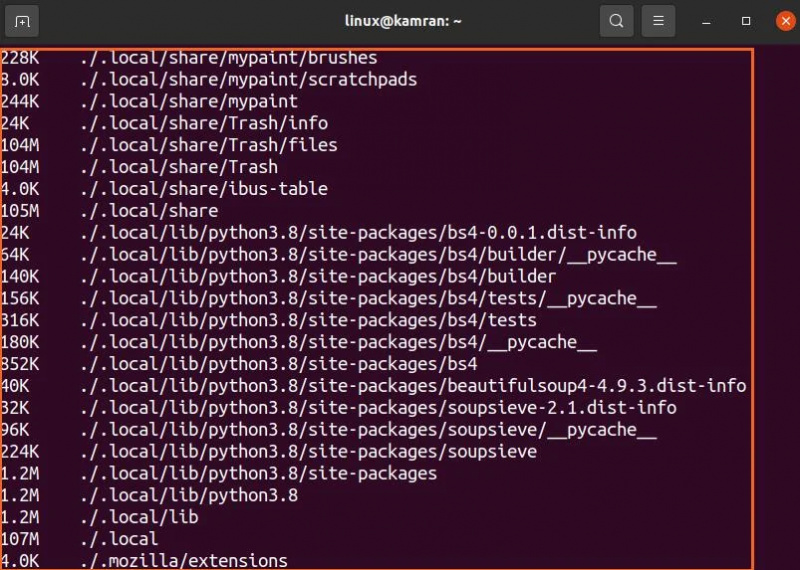
הפקודה du -h מציגה את השימוש בדיסק בקילו-בייט ובמגה-בייט.
בדיקת שטח הדיסק מהיישומים הגרפיים
בדיקת שטח הדיסק באמצעות יישומים מבוססי ממשק משתמש גרפי קלה מאוד באובונטו 20.04 ו-20.10. ישנם שני יישומים גרפיים לבדיקת שטח דיסק, כלומר מנתח שימוש בדיסק ודיסקים.
שימוש באפליקציית מנתח השימוש בדיסק:
פתח את 'תפריט יישומים' וחפש את אפליקציית מנתח השימוש בדיסק.
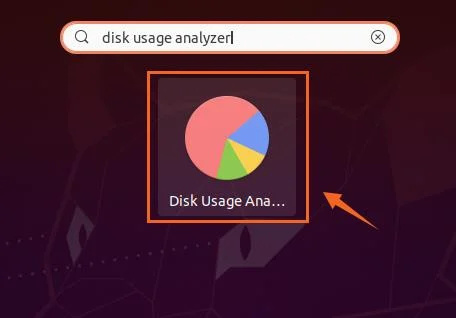
לחץ על סמל היישום 'מנתח שימוש בדיסק' כדי לפתוח אותו. אתה תראה את הדיסק בפועל עם 'זמין' ו'שטח כולל'. לחץ על הדיסק כדי לראות פרטים נוספים.

שימוש בכלי השירות לדיסק:
כלי השירות Disk GNOME מגיע מותקן מראש באובונטו 20.04 ו-20.10. חפש 'דיסקים' ב'תפריט יישומים' ופתח אותו.
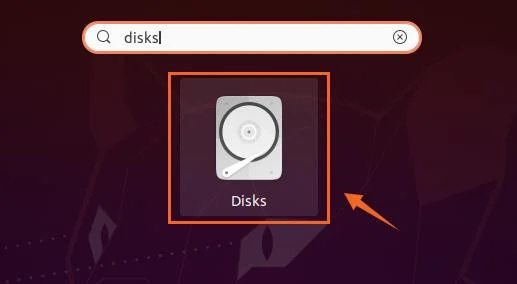
כלי השירות 'דיסקים' מציג את הגודל הכולל של הדיסק ואת שטח הדיסק הפנוי.
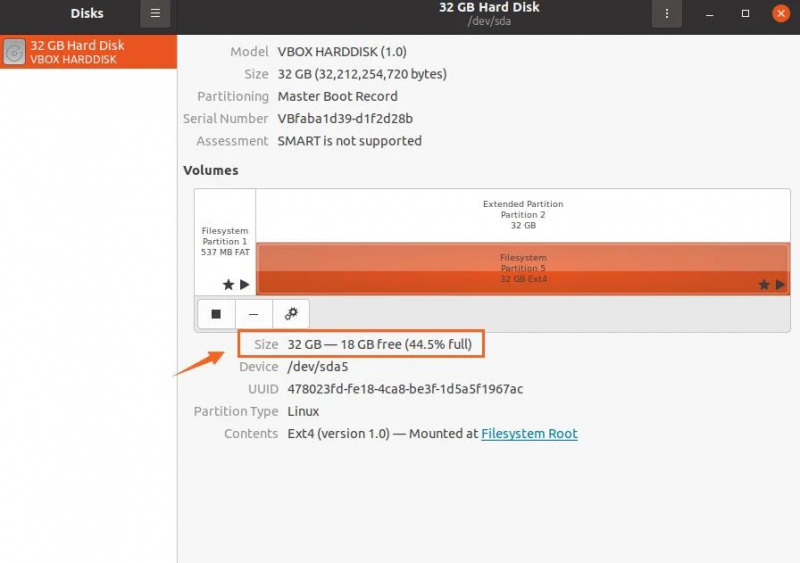
סיכום:
בדיקת שטח הדיסק היא פעילות חשובה מאוד לשימוש חלק במערכת. באובונטו 20.04, 20.10 ובהפצות לינוקס רבות, אנו יכולים לבדוק את שטח הדיסק משורת הפקודה ובאופן גרפי. מאמר זה מסביר את הפקודות והיישומים הגרפיים לבדיקת השימוש בדיסק המערכת.